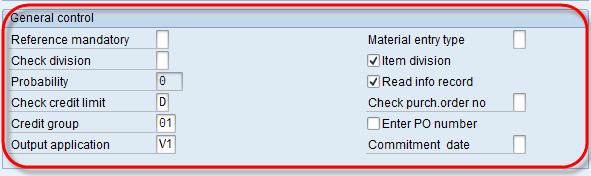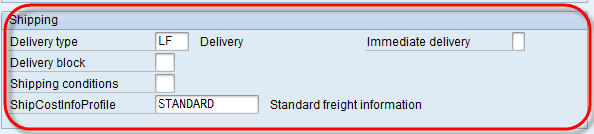Az értékesítési bizonylat létrehozása Írja be SAP
Értékesítési bizonylat létrehozása Írja be SAP
A Sales Documents Types egy 2 karakteres jelző, amellyel a rendszer különböző módon dolgozza fel a különböző bizonylatokat. SAP számos szabványos értékesítési dokumentumtípust biztosít. Az értékesítési bizonylat típusok használatosak
- Értékesítés előtti tevékenységek (érdeklődés / árajánlat ).
- Értékesítési rendelés.
- Adásvételi szerződés.
- Ügyfélpanasz.
Az értékesítési rendelés három szintből áll:
- Fejléc szintű adatok
- Tételszintű adatok
- Ütemezési szintű adatok
In SAP számos szabványos értékesítési bizonylat típus áll rendelkezésre. Egyedi értékesítési bizonylat típust tudunk készíteni a T-code-VOV8 segítségével.
Belső számtartomány létrehozása az értékesítési bizonylattípushoz.
A VN01 egy T-kód a belső szám tartomány létrehozásához. Ezt a belső sz. a 3. lépésben.
- Írja be a VN01 T-kódot a parancsmezőbe egy új sap-munkamenetben.
- Kattintson a Létrehozás gombra az intervallumhoz.
- Új intervallum tartomány létrehozásához kattintson az + Intervallum gombra.
- Írja be a Számtól / A számig / aktuális számot / hagyja üresen a Külső mezőt, ami a külső számtartomány rövidítése.
- Kattintson a mentés gombra.
Megjelenik a „A változtatások elmentve” üzenet.
Step 1)
- Az értékesítési bizonylatok típusának T-kódja VOV8.
- Értékesítési bizonylattípusok listája.
Step 2) Új értékesítési bizonylattípus létrehozásához kattintson a gombra
- Adja meg az értékesítési bizonylat típusát.
- Adja meg az értékesítési bizonylat kategóriáját a lehetséges bejegyzések listájából.
Ennek a képernyőnek több része van, mint fent -
- Számrendszer
- Általános vezérlés
- Tranzakciós folyamat
- Ütemezési megállapodás
- Szállítás
- BillING
- Kért szállítási dátum
- Szerződés
- Elérhetőség ellenőrzése
Az adatokat a Számrendszer / Általános vezérlés / Tranzakciófolyamat / Szállítás szekcióban fogjuk megadni.
3. lépés) Számrendszer
Két módszer létezik a nem meghatározására. tartomány az értékesítési bizonylathoz.
- Belső hozzárendelés – Ez a hozzárendelés belsőleg működik, és az értékesítési bizonylatok száma automatikusan generálódik.
- Külső hozzárendelés – Ez a feladat külsőleg működik. pl az alábbi képen a szám 02-től indul.
4. lépés) Általános vezérlés
- Írja be az értéket a Hitelkeret ellenőrzése / Hitelcsoport / Kimeneti kérelem mezőbe a lehetséges értéklistából / ellenőrizze a cikk felosztását / Olvassa el az információs rekordot.
5. lépés: Tranzakciós folyamat
- Írja be az értéket a grp képernyősorozatba. / tranzakciócsoport / bizonylat árképzési eljárás.
- Írja be az értéket a Display range / Fcode / quotation msg mezőbe. / Vázlati megállapodás üzenet.
Step 6)
- Adja meg az értéket a lehetséges listabejegyzésből iktatott szállítási típusban.
- Adja meg a szállítási költség információs profilt a lehetséges listában.
Step 7) Kattintson a Mentés gombra Gomb.
„Az adatok mentése megtörtént” üzenet.